Влияние
основных характеристик
компьютера
на формат команды
Цель работы:
изучить
взаимосвязь формата команды (размеров
поля кода операции и полей адреса) с
основными характеристиками ЭВМ
(количеством команд, составляющих
систему команд ЭВМ, объемом оперативной
и регистровой памяти при прямой адресации
операндов).
Введение
Современные ЭВМ
используют программно-управляемый
принцип работы. Этот принцип предполагает
существование некоторого языка,
понятного ЭВМ, с помощью которого
можно указать характер и последовательность
действий ЭВМ.
Существует множество
языков программирования, но все они
базируются на единственном для каждого
типа ЭВМ машинном языке. Машинный язык
реализуется аппаратными средствами
ЭВМ и состоит из набора команд, с помощью
которых можно задать все возможные
на данной ЭВМ операции с любыми допустимыми
типами данных и режимами их адресации.
Команда – это
двоичный код, определяющий тип операции
и адреса операндов, над которыми
выполняется данная операция, а также
указывающая место, куда должен быть
помещён результат. Форматом команды
называется структура команды, позволяющая
распознать ее составные части.
Рассмотрим формат
команды, представленный на рис.
1.Формат
команды в общем случае состоит из двух
типов полей. Одно поле (на рисунке левое)
предназначено для хранения двоичного
кода, определяющего тип выполняемой
операции, или код операции (КОП). Другое
(правое) поле Аi
используется
для установления адресов (i
– количество
адресов) двоичных кодов, над которыми
выполняется операция, и адреса, куда
записывается результат.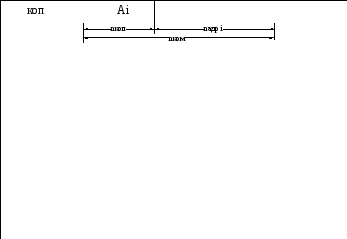
Рис.1. Обобщенный
формат команды
Важной характеристикой
команды служит ее длина. В общем случае
nком
– количество двоичных разрядов команды,
является функцией:
-
количества команд,
составляющих систему команд ЭВМ, -
системы кодирования
команд, -
объёма используемых
в ЭВМ запоминающих устройств, -
режимов адресации
операндов
Она складывается
из длины поля кода операции и суммы длин
адресных полей:
nком
= nкоп
+


где n
– количество
адресных полей в команде.
В поле кода операции
фиксируется двоичный код, определяющий
тип выполняемой операции (команды). При
разработке ЭВМ для каждой команды
выбирается свой уникальный двоичный
код, который остается неизменным на все
время эксплуатации ЭВМ.
Максимальное
количество операций (Кmax),
которое может быть закодировано в поле
кода операций длиной nКОп
, составляет
Тогда по известному
количеству команд, составляющих систему
команд данной ЭВМ, можно определить
необходимую длину поля операции:
nкоп
³
log2K.
Естественно, что
эта величина должна быть минимально
возможным целым числом. Так, для ЭВМ,
имеющей систему команд из 100 команд,
длина поля кода операции составит 7 бит.
Для определения
размеров адресных полей команды вначале
рассмотрим понятие адреса и операнда,
которые используются в определении
команды.
Оперативная память
(ОП) – это совокупность последовательных
ячеек, каждая из которых предназначена
для хранения двоичного кода фиксированной
разрядности. Все ячейки памяти имеют
условные l
-разрядные
двоичные номера (00…000, 00…001, 00…010 и т.д.).
Двоичный код номера ячейки ОП и является
её адресом.
Если поле адреса
команды содержит просто номер ячейки
ЗУ, к которой производится обращение,
то длина этого поля определяется
следующим образом:
nадр
³
log2
VЗУ,
где VЗУ
– объем запоминающего устройства. При
этом также необходимо учитывать, что
эта величина должна быть целой и
минимально возможной при данном условии.
Так для указания адреса (номера) любой
ячейки ЗУ, состоящей из 300 ячеек,
потребуется 9 двоичных разрядов.
Правомерна и другая
постановка задачи – определение
максимального объема запоминающего
устройства (VЗУmax),
к которому можно обратиться при заданной
длине поля адреса. В этом случае

При больших объёмах
запоминающего устройства прямое указание
номера используемой ячейки в адресном
поле команды ведёт к существенному
увеличению длины команды.
Одним из способов
уменьшения длины поля адреса является
введение в состав ЭВМ дополнительно
специального блока памяти небольшого
объема – регистровой памяти (РП). Это
запоминающее устройство имеет высокое
быстродействие и служит для хранения
часто используемой информации:
промежуточных результатов вычислений,
счетчиков циклов, составляющих адреса
при некоторых режимах адресации и т.д.
Так как объем РП невелик, адресация ее
элементов требует относительно короткого
адресного поля. Например, для регистровой
памяти объемом 8 регистров требуется
всего лишь трехразрядное адресное поле.
Другое направление
сокращения длины адресного поля команды
состоит в использовании различных
режимов адресации. Это направление
будет рассмотрено в последующих работах.
На формат команды
существенное влияние оказывает система
кодирования команд – количество адресов
i
в адресной части команды. В настоящее
время наибольшее распространение в ЭВМ
общего назначения имеет двухадресная
система команд.
Будем считать, что
А
– адрес операнда, (А)
– операнд (двоичный код, хранящийся по
адресу А,
а * – знак обобщенной операции (например,
сложения).
Тогда схема
выполнения операции в двухадресной
системе команд будет иметь вид:
(А1)*(А2)
А1,
или
(А1)*(А2)
А2,
то есть над двумя
операндами, расположенными по адресам
А1
и А2,
выполняется некоторая операция, результат
которой записывается на место первого
или второго операнда (в зависимости от
архитектуры ЭВМ), замещая его.
Формат двухадресной
команды представлен на рис.
Рис. Структура
двухадресной команды
Для
ЭВМ, имеющей в своём состав оперативную
и регистровую память, операнды, как и
приёмник результата, могут находиться
в любом из этих запоминающих устройств.
Длина соответствующего адресного поля
при этом при этом будет определяться
описанным выше способом. Ещё раз
подчеркнем, что приведённые формулы
определения разрядности поля адреса
операнда справедливы лишь при прямой
адресации.
Один из операндов
может располагаться в одном из адресных
полей команды (так называемая
непосредственная адресация). В таком
случае размер этого поля равен длине
операнда.
Влияние других
режимов адресации, кроме прямой и
непосредственной на формат поля адреса
операнда в данной работе не рассматривается.
Порядок
выполнения работы
В работе необходимо
выполнить два задания:
-
решить задачу
синтеза формата двухадресной команды,
исходя из заданных характеристик ЭВМ
и -
решить задачу
анализа формата двухадресной команды
с целью определения предельных
характеристик ЭВМ.
После запуска
программы открывается главное окно
программы. Сначала обучаемому необходимо
изучить теорию по данному вопросу и
нажать кнопку «Изучено» в конце материала
(рис.
), после
чего он попадает в главное окно с уже
активной кнопкой «Старт» на вкладках
«Задание».
Рис. Окно изучения
теории лабораторной работы
Для
выполнения задания в тренировочном
режиме следует нажать кнопку «Старт».
При этом
обучаемый в любой момент по кнопке
«Теория» может обратиться к теоретическому
материалу по данной теме.
Вид
экрана при выполнении первого
задания
представлен на рис.
Рис. Исходное окно
задания по синтезу формата команды
Исходными
данными для определения формата команды
являются:
-
количество команд,
выполняемых ЭВМ (для приведённого на
экране задания К=149), -
объём оперативной
памяти (Vоп = 2048K ячеек), -
объём регистровой
памяти (Vрп = 41), -
длина операнда
при непосредственной адресации (L=8).
Необходимо
определить форматы команд, использующих
различные сочетания операндов:
регистр-регистр,
регистр-память,
память-память,
регистр
— непосредственный операнд,
память
— непосредственный операнд.
Для всех форматов
команды:
nкоп
log2
149.
Ближайшее целое
число, удовлетворяющее этому условию,
– nкоп
= 8 бит.
Разрядность поля
адреса для прямой адресации операнда
в оперативной памяти:
nадр
оп
log2(2048*210)
nадр
оп =21 бит.
Разрядность поля
адреса для адресации операнда в
регистровой памяти:
nадр
рп
log241
nадр
рп = 6 бит.
Разрядность
поля для размещения непосредственного
операнда равна длине этого операнда и
составляет
nнеп
= 8 бит.
Таким
образом, команды в зависимости от места
расположения операндов будут иметь
следующий формат:
|
Формат |
Поле |
Поле |
|
|
1-й |
2-й |
||
|
регистр |
8 |
6 |
6 |
|
регистр |
8 |
6 |
21 |
|
память |
8 |
21 |
21 |
|
регистр |
8 |
6 |
8 |
|
память |
8 |
21 |
8 |
Полученные
расчётные данные необходимо ввести в
поле каждой команды. После заполнения
каждого поля необходимо нажать кнопку
«Fix».
При этом в случае ввода неправильного
значения данное поле подсвечивается,
и обучающая программа предлагает
попробовать ввести результат в это поле
ещё раз (кнопка «Повтор») (рис.).
Такое предложение можно проигнорировать
и продолжить заполнять следующие поля.
Рис. Окно тренировочного
режима задания
по по синтезу формата
команды
По
окончании ввода во все поля всех команд
можно посмотреть правильные результаты,
нажав клавишу «Результат».
По
клавише «Следующий» можно получить
новые исходные данные для этого задания,
перейти к выполнению задания 2 на
соответствующую вкладку или вернуться
на главную форму урока, чтобы перейти
к выполнению работы в режиме контрольного
тестирования (кнопка «Вернуться»).
Следует
иметь в виду, что в режиме контрольного
тестирования оценка выставляется по
результатам выполнения обоих заданий,
поэтому целесообразно сначала выполнить
оба задания в тренировочном режиме.
Вид
экрана при выполнении второго
задания
представлен на рис.
.
Рис. Окно выполнения
задания по анализу формата команды
На
экране представлены значения длин полей
двухадресной команды формата
«регистр-память». Исходными данными
для определения предельных характеристик
ЭВМ являются длины полей команды,
отводимых под кодирование кода операции
и адресов операндов при прямой адресации
регистровой и оперативной памяти.
Необходимо
определить максимальные значения
следующих характеристик ЭВМ: количество
команд в системе команд, объём регистровой
и оперативной памяти, к которым может
адресовать данная ЭВМ при прямой
адресации.
В приведенном на
экране задании длина поля, отводимого
под код операции, составляет nкоп
= 5. Длина поля адреса регистровой памяти:
nадр
рп = 4. Длина
поля адреса оперативной памяти:
nадр
оп = 19 (рис).
Согласно
этим данным, максимальное количество
команд, которое может входить в систему
команд данной ЭВМ, составит
Kmax
= 25
= 32 команды.
Максимальное
количество адресуемых регистров, которое
может содержать ЭВМ, будет равно:
Vрп
= 24
= 16.
Максимальный
объем адресуемой оперативной памяти
составит
Vоп
= 219
= 29
* 210
= 512 К ячеек.
При
ошибочном вводе какой-либо информации
в нужное поле это поле подсвечивается,
и обучающая программа предлагает
повторить ввод (рис.).
Рис. Окно выполнения
задания по анализу формата команды
По
клавише «Результат» можно получить
правильные ответы на все пункты задания,
по клавише «Следующий» получить новые
исходные данные для этого задания, по
клавише «Вернуться»
вернуться на
главную форму урока, чтобы перейти к
выполнению работы в режиме контрольного
тестирования.
В режиме
контрольного тестирования необходимо
выполнить оба задания (8 пунктов). В
задании 1 синтез формата одного формата
команды считается одним пунктом.
Обучающая программа подсчитывает
количество правильно выполненных
пунктов и выставляет оценку за работу
(рис.).
Рис. Окно оценки
результатов выполнения программы в
контрольном режиме
Особенности
работы программы
В задании 1 ввод
требуемой информации можно проводить,
передвигая движок на линейки
соответствующего пункта задания, или
с помощью клавиш «←» и «→» на клавиатуре
компьютера. Сформированный результат
для каждого поля команды необходимо
зафиксировать кнопкой «Fix».
Клавиша
«Результат» показывает в тренировочном
режиме правильные значения сразу для
всех полей всех команд. Поэтому её
целесообразно нажимать только после
полного заполнения всей формы синтеза
формата команды.
В задании 2 при
указании максимального объёма ОЗУ
необходимо указывать величину,
составляющую 210
ячеек, т.е. из полученного расчётного
значения для этого поля при вводе
необходимо вычесть 10.
При выполнении
работы в контрольном режиме правильные
ответы на все пункты задания можно
посмотреть после получения итоговой
оценки, переключаясь между окнами
«Задание 1» и «Задание 2».
Рекомендации
для преподавателя
Выдаваемые
программой оценки являются ориентировочными.
Ввиду
относительной простоты выполняемой
работы зачёт целесообразно выставлять
лишь при получении правильных ответов
на ВСЕ
пункты задания.
Вопросы и
задания к работе
-
Какое количество
адресных полей может быть задано в
команде? Перечислите их назначение при
различной адресности системы команд,
представьте схемы выполнения операции. -
Какие характеристики
компьютера определяют разрядность
полей команды? Укажите эти зависимости. -
Какую информацию
должна содержать команда? -
Что такое «Формат
команды»? -
От каких характеристик
ЭВМ зависит длина команды? -
Какие преимущества
и недостатки имеют команды с различным
количеством адресных полей? -
Каково назначение
отдельных полей команды? -
От каких характеристик
ЭВМ зависит длина поля команды? -
От каких характеристик
ЭВМ зависит длина поля адреса? -
Чем определяется
длина поля непосредственного операнда? -
Как изменится
длина адресного поля команды, содержащее
прямой адрес ячейки оперативной памяти,
если объём ОЗУ увеличится в 2 раза?
Показать математически. -
Как изменится
длина поля кода операции, если количество
команд в системе команд уменьшится в
2 раза? Показать математически. -
Как изменится
длина двухадресной команды формата
«регистр-регистр», если количество
регистров в ЭВМ увеличится в 4 раза?
Показать математически. -
Сколько команд
может содержать система команд ЭВМ,
если длина поля кода операции составляет
8 бит? Указать диапазон, а не только
максимальное количество. -
Какова должна
быть разрядность поля адреса при
непосредственной адресации, если
максимальное значение операнда равно
1000 (числа без знака)? -
Какова должна
быть разрядность поля адреса при
непосредственной адресации, если
|X|<1000
(числа со знаком)?
15
Соседние файлы в предмете [НЕСОРТИРОВАННОЕ]
- #
- #
- #
- #
- #
- #
- #
- #
- #
- #
- #
Решение: Чтобы определить объем твердого объекта, используйте команду MASSPROP (Массовые характеристики). Введите масспроп в командной строке. Выберите твердый объект. Нажмите Ввод.
Как мне отрегулировать громкость?
Высота × ширина × глубина = объем
Если высота, ширина и глубина измеряются в см, ответ будет см³.
Как найти объем в AutoCAD 2D?
Команда «Объем» находится во всплывающем меню «Измерение» на панели «Утилиты» вкладки «Главная», как показано на рисунке 2. Рисунок 2. Как и все команды AutoCAD, доступ к подкомандам можно получить с помощью одним из следующих способов, щелкните правой кнопкой мыши и выберите из отображаемого списка меню, как показано на рисунке 3.
Какой объем у этого цилиндра?
Формула объема цилиндра: V=Bh или V=πr2h. Радиус цилиндра 8 см, высота 15 см. Подставьте 8 вместо r и 15 вместо h в формуле V=πr2h .
Что такое формула площади?
Площадь = длина × длина.
Как найти объем по площади?
Он дает долю площади поверхности на единицу объема объекта (например, сферы, цилиндра и т. д.). Следовательно, формула для расчета отношения площади поверхности к объему: SA/VOL = площадь поверхности (x2) / объем (x3) SA / VOL = x–1 , где x — единица измерения.
Что такое объем Треугольника?
Для треугольника площадь рассчитывается по формуле: Площадь = половина основания на высоту. А = 0.5 х б х а. Итак, чтобы вычислить объем треугольной призмы, формула такова: V = 0.5 X b X a X h.
Что такое команды в AutoCAD?
Основные команды Автокад.
| КОРОТКОЕ / КОМАНДА | ОПИСАНИЕ |
|---|---|
| DI/РАССТОЯНИЕ | Найдите расстояние между двумя точками на чертеже |
| УДАЛИТЬ/Е | Удаление или удаление объектов с рисунка |
| ЭЛЕКТРОННАЯ ПЕРЕДАЧА/ ZIP | Создайте самораспаковывающийся или заархивированный файл |
| I/ ВСТАВИТЬ | Вставить (существующий блок или рисунок как блок) |
Как найти две точки в AutoCAD?
Чтобы найти расстояние и угол между двумя точками
- Выберите вкладку «Главная» панель «Утилиты» раскрывающийся список «Измерить расстояние». Находить.
- Укажите первую и вторую точки. Используйте объектные привязки для точности.
Как рассчитать площадь в AutoCAD?
Щелкните правой кнопкой мыши и выберите «Свойства». Отображаются свойства выбранного объекта, включая площадь. Примечание. В отличие от отдельных линий полилинии считаются замкнутыми объектами и всегда имеют расчетную площадь. Или в командной строке введите aa (ОБЛАСТЬ).
Какие существуют два варианта создания сплайнов в AutoCAD?
Сплайн с углом в 1 градус образует линию; изгиба нет. Сплайн с углом наклона 2 градуса дает параболу; может быть только один изгиб. Сплайн с углом наклона 3 градуса дает кубическую кривую Безье; может быть два изгиба.
Как найти объем круга с радиусом?
Формулы сферы для радиуса r:
- Объем шара: V = (4/3) πr. …
- Окружность сферы: C = 2πr.
- Площадь поверхности шара: A = 4πr.
Как рассчитать сумму в CAD?
Расчет количества комнат
- Выберите вкладку «Инструменты машинного зрения» панель «Комнатная книга» «Расчет количества помещений».
- Выберите имя стиля из списка.
- Укажите выбор пространств и зон.
- Укажите диапазон расчета (количество на место): …
- Укажите выбор стилей мебели.
- Укажите данные чертежа генерации.
Содержание
- Как узнать характеристики оперативной памяти в командной строке
- Как узнать характеристики оперативной памяти в командной строке
- Как узнать тип, объем, характеристики оперативной памяти
- Содержание
- Как узнать полный объем памяти на компьютере
- Диспетчер задач
- Окно Система
- Окно Свойства системы
- Как узнать характеристики ОЗУ через командную строку
- Как узнать характеристики ОЗУ через PowerShell
- Get-CimInstance
- Get-WmiObject
- Как получить полную информацию о модулях RAM памяти с помощью простых команд в Windows 10
- Что такое оперативная память
- Типы оперативной памяти
- Как определить характеристики ОЗУ
- Определение производителя памяти
- Определение маркировки
- Определение серийного номера
- Определение объема ОЗУ
- Определение скорости ОЗУ
- Определение типа ОЗУ
- Определение форм-фактора оперативной памяти
- Другие подробности
- Похожие статьи про восстановление данных:
- Как восстановить скорость работы вашей ОЗУ — разгон в два клика!
- Эффективный апгрейд — как обновить компьютер или ноутбук самостоятельно
- Значение компьютерных характеристик
- Блог IT для Windows
- Как узнать тип, объем и производителя оперативной памяти
Как узнать характеристики оперативной памяти в командной строке
В данной статье показаны действия, с помощью которых можно узнать характеристики оперативной памяти в командной строке.
Чтобы узнать характеристики оперативной памяти установленной в компьютере существуют различные способы, например утилиты сторонних разработчиков. Также некоторая информация представлена в графическом интерфейсе операционной системы Windows, а именно в диспетчере задач на вкладке Производительность.
Данная статья носит информационно познавательный характер и будет полезна для всех пользователей компьютеров с установленной операционной системой Windows.
Как узнать характеристики оперативной памяти в командной строке
Чтобы узнать основные характеристики оперативной памяти, запустите командную строку от имени администратора и выполните следующую команду:
wmic memorychip get Manufacturer,Capacity,PartNumber,Speed,DeviceLocator
Теперь разберём результат выполненной команды.
Столбец Manufacturer отображает производителя модуля памяти. В зависимомти от модели и производителя модуля памяти параметр Manufacturer может быть пустым.
Столбец PartNumber отображает номер детали, присвоенный организацией, ответственной за создание или производство физического элемента.
Параметр PartNumber очень интересный и полезный.
Немного разберём параметр данного примера KHX2400C15D4/8G.
Цифры 2400 говорят о том что частота модуля памяти равна 2400 MHz.
C15 это так называемые тайминги или CAS Latency, если вам будет интересно то можно почитать статью Тайминги_(оперативная_память).
D4 могу предположить что это стандарт (поколение) оперативной памяти DDR4 (в данном примере как раз и есть DDR4, но об этом немного позже).
Хочу отметить что параметр PartNumber от других производителей может не так наглядно выглядеть.
О интересностях всё, теперь о полезности данного параметра. А полезность заключается в том, что Вы можете скопировать параметр PartNumber вашей планки памяти и загуглить его в интернете, помимо характеристик вашего модуля памяти, Вы можете также узнать и его цену, ну только если память не слишком древняя или планка не от какого-нибудь очень китайского noname производителя.
Теперь рассмотрим ещё несколько примеров интересных команд.
Чтобы узнать общее количество слотов для модулей памяти, выполните следующую команду:
wmic memphysical get MemoryDevices
Чтобы узнать какой максимально возможный объём оперативной памяти можно установить, выполните следующую команду:
wmic memphysical get MaxCapacity
Значение указано в килобайтах.
Полный объем установленной физической памяти в русской версии Windows, можно узнать при помощи следующей команды:
systeminfo | find «Полный объем физической памяти»
Значение указано в мегабайтах.
Полный объем установленной физической памяти для системы с английской локализацией, можно узнать выполнив команду:
systeminfo | find «Total Physical Memory»
Для того чтобы узнать форм-фактор модулей памяти, выполните команду:
wmic memorychip get FormFactor
Немного информации о форм-факторе модулей оперативной памяти.
Форм-фактор (от англ. form factor) или типоразмер — стандарт, задающий габаритные размеры технического изделия, а также описывающий дополнительные совокупности его технических параметров, например форму.
Ниже представлены изображения честно позаимствованные с википедии для основных форм-факторов модулей памяти.
Идём далее, при помощи следующей команды, Вы можете узнать тип (поколение) оперативной памяти:
wmic memorychip get MemoryType
Также параметр MemoryType может отображать нули, как показано на скрине ниже, это говорит о том что утилита wmic.exe не может определить тип памяти (в этом примере тип памяти DDR4), так как в спецификации нет значений для DDR4.
Ниже представлены некоторые значения параметра MemoryType :
И ещё одна команда, с её помощью Вы можете узнать напряжение модуля памяти:
wmic memorychip get ConfiguredVoltage
Значение параметра отображается в милливольтах. Если значение 0 или не отображается, то напряжение неизвестно.
Для справки ниже представлены напряжения для разных типов памяти:
Источник
Как узнать тип, объем, характеристики оперативной памяти
Несколько способов узнать объем оперативной памяти на компьютере, а так же характеристики памяти (производитель, объем модуля, частота работы и т.д.) встроенными средствами Windows, не извлекая модули оперативной памяти из материнской платы компьютера (ноутбука).
Содержание
Как узнать полный объем памяти на компьютере
Диспетчер задач
Окно Система
Окно Свойства системы
Нажмите Windows+Pause или:
Как узнать характеристики ОЗУ через командную строку
Для того чтобы узнать полные характеристики оперативной памяти с помощью командной строки используем Инструментарий управления Windows.
С помощью WMI можно узнать подробную информацию о каждом из модулей оперативной памяти установленной в материнскую плату, без вскрытия корпуса компьютера или ноутбука:
Запустите командную строку и выполните команду WMI.
Вывод всей доступной информации по каждому модулю ОЗУ:
BankLabel — разъем к котором установлен модуль памяти;
Capacity — ёмкость (объем памяти) модуля, в байтах (разделите число на 1073741824, чтобы узнать ёмкость в гигабайтах);
DeviceLocator — канал в котором работает модуль ОЗУ;
Manufacturer — производитель модуля памяти;
SerialNumber — серийный номер модуля памяти;
MemoryType — указывает на тип используемой памяти (20-DDR, 21-23 DDR2, 24-DDR3, 26 — DDR4);
Speed — тактовая частота модуля памяти;
Вывод краткой информации о ОЗУ:
Вывод информации определенной информации о ОЗУ:
Подробнее о параметрах WMI можно узнать здесь.
Как узнать характеристики ОЗУ через PowerShell
Через PowerShell так же можно получить подробную информацию о модулях ОЗУ не вскрывая корпус компьютера или ноутбука с помощью WMI и CIM команд.
WMI и CIM обращаются к одному и тому же набору данных, но использование CIM является более предпочтительным.
Get-CimInstance
Вывод всей доступной информации по каждому модулю ОЗУ:
Полученная информация и характеристики будут идентичны информации полученной через командную строку.
Вывод информации о памяти: производитель, номер разъема, тактовая частота, канал памяти, ёмкость (объем), серийный номер.
Get-WmiObject
Вывод всей доступной информации по каждому модулю ОЗУ:
Полученная информация и характеристики будут идентичны информации полученной через командную строку.
Вывод информации о памяти: производитель, номер разъема, тактовая частота, канал памяти, ёмкость (объем), серийный номер.
Источник
Как получить полную информацию о модулях RAM памяти с помощью простых команд в Windows 10
Понимание технических характеристик оперативной памяти — это первый шаг на пути к контролю состояния вашего компьютера. Потому что при падении скорости обработки информации ниже критических значений, умение использовать свойства ОЗУ сыграет решающую роль в подборе нового чипсета.
Содержание статьи:
Что такое оперативная память
Оперативная память (RAM, ОЗУ) является одним из ключевых компонентов не только для стационарных ПК, но и для ноутбуков, планшетов, и даже игровых приставок. Если чип памяти внезапно будет извлечен, то скорость работы устройства упадет в разы. Представьте, что посреди перелета через Евразию вас пересадили с самолета на поезд, ощущения будут примерно такими же. Даже недостаток памяти в 1 Гб скажется на производительности ПК.
Чтобы понять задачу устройства в компьютерном “биоме”, нужно сравнить его с другими компонентами, отвечающими за хранение информации. Изучив комплектацию разных компьютеров в интернет-магазинах, мы видим три типа устройств памяти: RAM, SSD и HDD. Каждое устройство имеет свои подтипы, но нас интересует только их назначение.
Другими словами, RAM выступает “реактивным” накопителем, обрабатывающим то колоссальное количество информации различных приложений, с которыми не может справиться ни один другой тип памяти.
Поскольку ОЗУ является кратковременной памятью, она не предназначена для долгосрочной работы с одним процессом. Поэтому, закрывая его, оперативная память “забывает” все использованные ранее данные и незамедлительно переключается на новую задачу. Эта особенность делает ОЗУ идеальным устройством для обработки множества высокоскоростных задач, которые на нее перенаправляет операционная система.
Типы оперативной памяти
RAM — обобщенное понятие. В большинстве случаев его используют, обсуждая классический тип ОЗУ — DRAM (динамическая память с произвольным доступом). Для большинства же современных систем начали применять другой тип — SDRAM (синхронная динамическая память). Однако, терминология не имеет принципиального значения. У каждого типа есть свои тонкости, но они не принципиальны.
В 2019 году самым распространенным видом оперативной памяти является DDR4. Хотя на старых устройствах вы вполне можете найти модули DDR3. Цифры рядом с буквенным обозначением ОЗУ говорят нам о поколении оперативной памяти; а с повышением числового значения растет и пропускная способность устройства. Чем выше показатель МГц в характеристиках RAM, тем более высокая у нее производительность.
Другим типом оперативной памяти является VRAM. Особую популярность она приобрела в среде геймеров, поскольку отвечает за обработку графической составляющей приложений. Технически такая память называется Graphics DDR SDRAM. Или, в зависимости от поколения, например, GDDR5.
Далее мы рассмотрим простой способ узнать все существующие характеристики такого устройства как оперативная память.
Как определить характеристики ОЗУ
Узнать характеристики чипа оперативной памяти довольно просто. В большинстве случаев для получения базовой информации вполне подойдет и диспетчер задач, но если вам нужны подробные данные — без командной строки не обойтись.
Определение производителя памяти
Чтобы узнать название компании (бренда), разработавшей чипсет оперативной памяти, воспользуйтесь инструкцией ниже:
1. Откройте Командную строку от имени администратора.
2. Введите команду wmic memorychip get devicelocator, manufacturer и нажмите клавишу Enter.
3. Найдите название бренда под строкой Manufacturer.
Примечание:
На ноутбуках со встроенной оперативной памятью разработчик может не определяться.
Определение маркировки
Каждый производитель аппаратного обеспечения создает для своих устройств производственную маркировку. Чтобы определить маркировку оперативной памяти, выполните следующее:
1. Откройте Командную строку от имени администратора.
2. Введите команду wmic memorychip get devicelocator, partnumber и нажмите клавишу Enter.
3. Найдите маркировку оперативной памяти под строкой PartNumber.
Определение серийного номера
Чтобы узнать серийный номер оперативной памяти, воспользуйтесь инструкцией ниже:
1. Откройте Командную строку от имени администратора.
2. Введите команду wmic memorychip get devicelocator, serialnumber и нажмите клавишу Enter.
3. Найдите серийный номер оперативной памяти под строкой SerialNumber.
Подсказка:
При желании, вы можете заместить часть команды devicelocator на banklabel. Это позволит определить физическую метку банка материнской платы, к которой подключен чип ОЗУ.
Определение объема ОЗУ
Рассматривая вопрос объема оперативной памяти, нужно отметить следующее: вы можете определить величину как общую, так и отдельно для каждого чипа. Все это мы рассмотрим в двух инструкциях ниже.
Объем отдельных модулей памяти
1. Откройте Командную строку от имени администратора.
2. Введите команду wmic memorychip get devicelocator, capacity и нажмите клавишу Enter.
3. Найдите объем модулей оперативной памяти под строкой Capacity.
Подсказка:
Возможно, с первого взгляда полученное число покажется подозрительно большим. Не переживайте, никаких ошибок не произошло. Величина объема оперативной памяти указана в байтах. Например, 1 Гб равен 1073741824 Байт.
Общий объем оперативной памяти
Альтернативно представленному выше способу, вы можете узнать суммарный объем памяти без необходимости складывать огромные числа.
1. Откройте Командную строку от имени администратора.
2. Введите команду systeminfo | findstr /C:»Total Physical Memory» и нажмите клавишу Enter. Это может отнять некоторое время.
Примечание:
Если на вашем компьютере или ноутбуке подключен всего 1 чипсет оперативной памяти, команда не поможет определить общий объем. Воспользуйтесь помодульной командой.
Определение скорости ОЗУ
Чтобы определить производительность оперативной памяти, воспользуйтесь представленной ниже инструкцией:
1. Откройте Командную строку от имени администратора.
2. Введите команду wmic memorychip get devicelocator, speed и нажмите клавишу Enter.
3. Найдите значение скорости модулей оперативной памяти под строкой Speed.
Определение типа ОЗУ
Проверка типа оперативной памяти
Чтобы определить тип установленной на компьютер оперативной памяти, воспользуйтесь следующей инструкцией:
1. Откройте Командную строку от имени администратора.
2. Введите команду wmic memorychip get devicelocator, memorytype и нажмите клавишу Enter.
3. Найдите тип оперативной памяти под строкой MemoryType.
Обратите внимание, тип ОЗУ указан в виде цифр. В списке поддерживаемых чипсетов памяти, номер 24 говорит о DDR3.
Список типов оперативной памяти
Найдите номер типа своей оперативной памяти в представленном ниже списке:
Определение форм-фактора оперативной памяти
Чтобы определить тип форм-фактора, выполните инструкцию:
1. Откройте Командную строку от имени администратора.
2. Введите команду wmic memorychip get devicelocator, formfactor и нажмите клавишу Enter.
3. Определите номер форм-фактора под строкой FormFactor.
Аналогично типу оперативной памяти, существует целый ряд видов форм-фактора оперативной памяти. Идентифицируйте форм-фактор вашего чипсета по списку в следующем разделе.
Список типов форм-фактора
Найдите номер форм-фактора ОЗУ:
Другие подробности
В разделах выше мы рассмотрели основные параметры, которые могут заинтересовать пользователей. Но есть и другие, которые тоже можно определить и использовать в личных целях. Например, для замены чипсета на более качественный, но идеально подходящий для вашего ПК.
1. Откройте Командную строку от имени администратора.
2. Введите команду wmic memorychip list full и нажмите клавишу Enter.
3. Данный список покажет вам всю возможную информацию о чипсете оперативной памяти.
Существует ли способ, позволяющий с помощью одной единственной команды получить сразу все важные данные? Да, для этого нужно в одну команду вместить все требуемые параметры. Давайте рассмотрим на примере.
1. Откройте Командную строку от имени администратора.
2. Введите команду wmic memorychip get devicelocator, manufacturer, partnumber, serialnumber, capacity, speed, memorytype, formfactor и нажмите клавишу Enter.
3. Изучите параметры оперативной памяти.
По завершению всех описанных выше шагов, вы получите полную информацию о характеристиках оперативной памяти. Эти данные помогут не только при замене модулей, но и способствуют исправлению возникших ошибок ОЗУ.
Надеемся, статья оказалась для вас полезной и помогла получить полную информацию о модулях памяти вашего ПК.
Похожие статьи про восстановление данных:
Как восстановить скорость работы вашей ОЗУ — разгон в два клика!
В этой статье мы разберем что такое оперативная память, каких типов она бывает и как разогнать ОЗУ н.
Эффективный апгрейд — как обновить компьютер или ноутбук самостоятельно
Время неумолимо движется вперед и перед нами неизбежно возникает вопрос обновления компьютера или но.
Значение компьютерных характеристик
Для многих пользователей задача разобраться с компьютерными характеристиками может показаться сложно.
Источник
Блог IT для Windows
Все про Windows, программное обеспечение, информационную безопасность, программирование
Как узнать тип, объем и производителя оперативной памяти
Рассмотрим, как узнать тип и объем оперативной памяти (далее ОЗУ) установленной на компьютере, под управлением операционной системы Windows.
Но нас интересует не только объём, но и тип, с указанием производителя.
Программа CPU-Z
Для получения информации, необходимо перейти на вкладку SPD, выбрать слот с нужной платой ОЗУ, далее будут указаны: тип, объем, частота, производитель ОЗУ и многое другое.
Программа HWiNFO
Для получения информации необходимо перейти на вкладку Memory, далее выбрать необходимую ОЗУ, в правом окне отобразится информация об ОЗУ, с указанием типа, объема, частоты, производителя, серийного номера ОЗУ.
Стандартные средства Windows (командная строка)
Для получения информации об ОЗУ необходимо в командной строке набрать следующую команду и нажать клавишу Enter.
Рассмотрим подробнее полученную информацию:
0 = тип не определен, как и в нашем случае, так же такое значение может быть у DDR4
Для получения более расширенной информации об ОЗУ необходимо в командной строке набрать следующую команду и нажать клавишу Enter.
Стандартные средства Windows (PowerShell)
Так же информацию об ОЗУ можно получить средствами PowerShell.
Для получения информации об ОЗУ необходимо в командной строке PowerShell набрать следующую команду и нажать клавишу Enter.
Теперь Вы точно знаете как определить тип, производителя и объем ОЗУ, не извлекая платы из корпуса компьютера или ноутбука.
Удачи.
Вы нашли на данном сайте нужную информацию и она Вам помогла. 
Вы можете помочь данному сайту, кинув в копилку несколько рублей.
Источник
В этом посте мы рассмотрим, как узнать число элементов в списке Python, удовлетворяющих определенным условиям или критериям.
Если вам просто нужно найти количество конкретных элементов с списке, используйте метод .count()
>>> list_numbers = [1, 2, 2, 5, 5, 7, 4, 2, 1]
>>> print(list_numbers.count(2))
3
Существует несколько способов такого подсчета, и мы изучим каждый из них с помощью примеров. Итак, давайте начнем.
1. Использование цикла for для подсчета в списке Python
В этом фрагменте кода мы используем цикл for для подсчета элементов списка Python, удовлетворяющих условиям или критериям. Мы перебираем каждый элемент списка и проверяем условие, если оно истинно, то мы увеличиваем счетчик на 1. Это простой процесс сопоставления и подсчета для получения интересующего нас количества.
list_numbers = [78, 99, 66, 44, 50, 30, 45, 15, 25, 20]
count = 0
for item in list_numbers:
if item%5 == 0:
count += 1
print("количество элементов списка, удовлетворяющих заданному условию:", count)
количество элементов списка, удовлетворяющих заданному условию: 6
2. Применение len() со списковыми включениями для подсчета в списке Python
В представленном ниже фрагменте кода, мы используем списковые включения (list comprehension), чтобы создать новый список, элементы которого соответствует заданному условию, после чего мы получаем длину собранного списка. Это намного легче понять на примере, поэтому давайте перейдем к нему.
list_numbers = [78, 99, 66, 44, 50, 30, 45, 15, 25, 20]
element_count = len([item for item in list_numbers if item%5 == 0])
print(
"количество элементов списка, удовлетворяющих заданному условию:",
element_count
)
количество элементов списка, удовлетворяющих заданному условию: 6
Подсчет ненулевых элементов
В этом примере мы находим общее количество ненулевых элементов. Чтобы узнать число нулевых членов списка, мы можем просто изменить условие на if item == 0.
list_numbers = [78, 99, 66, 44, 50, 30, 45, 0, 0, 0]
element_count = len([item for item in list_numbers if item != 0])
print(
"количество элементов списка, удовлетворяющих заданному условию:",
element_count
)
количество элементов списка, удовлетворяющих заданному условию: 7
3. sum() и выражение-генератор для подсчета в списке Python
В этом примере кода мы используем sum() с генераторным выражением. Каждый элемент списка проходит проверку условием и для тех элементов, которые ему удовлетворяют, возвращается значение True. Метод sum() в свою очередь подсчитывает общее число истинных значений.
list_numbers = [78, 99, 66, 44, 50, 30, 45, 15, 25, 20]
count = 0
count = sum(True for i in list_numbers if i % 5 == 0)
print(
"количество элементов списка, удовлетворяющих заданному условию:",
count
)
количество элементов списка, удовлетворяющих заданному условию: 6
4. sum() и map() для подсчета элементов списка Python с условиями или критериями
Функция map(fun, iterable) принимает два аргумента: итерируемый объект (это может быть строка, кортеж, список или словарь) и функцию, которая применяется к каждому его элементу, — и возвращает map-объект (итератор). Для применения одной функции внутри другой идеально подходит лямбда-функция. Таким образом, map() примет первый аргумент в виде лямбда-функции.
Здесь sum() используется с функцией map(), чтобы получить количество всех элементов списка, которые делятся на 5.
Давайте разберемся на примере, в котором переданная лямбда-функция предназначена для фильтрации членов списка, не кратных 5.
list_numbers = [78, 99, 66, 44, 50, 30, 45, 15, 25, 20]
count = 0
count = sum(map(lambda item: item % 5 == 0, list_numbers))
print(
"количество элементов списка, удовлетворяющих заданному условию:",
count
)
количество элементов списка, удовлетворяющих заданному условию: 6
5. reduce() с лямбда-функцией для подсчета элементов списка Python с условием или критериями
Lambda — это анонимная (без имени) функция, которая может принимать много параметров, но тело функции должно содержать только одно выражение. Лямбда-функции чаще всего применяют для передачи в качестве аргументов в другие функции или для написания более лаконичного кода. В этом примере мы собираемся использовать функции sum(), map() и reduce() для подсчета элементов в списке, которые делятся на 5.
Приведенный ниже код наглядно демонстрирует это.
from functools import reduce
list_numbers = [78, 99, 66, 44, 50, 30, 45, 15, 25, 20]
result_count = reduce(
lambda count, item: count + (item % 5 == 0),
list_numbers,
0
)
print(
"количество элементов списка, удовлетворяющих заданному условию:",
result_count
)
количество элементов списка, удовлетворяющих заданному условию: 6Надеюсь, что вы узнали о различных подходах к подсчету элементов в списке Python с помощью условия или критериев для фильтрации данных.
Удачного обучения!
|
4 / 4 / 0 Регистрация: 28.02.2015 Сообщений: 51 |
|
|
1 |
|
Объем адресуемой памяти и разрядность команды28.02.2015, 22:19. Показов 2102. Ответов 11
Друзья, доброго времени суток.
0 |
|
2644 / 2220 / 239 Регистрация: 03.07.2012 Сообщений: 8,064 Записей в блоге: 1 |
|
|
28.02.2015, 23:05 |
2 |
|
При этом разрядность команды равна 16 Откуда это взяли? В 8086 команда занимает от 1 до 6 байтов.
1 |
|
4 / 4 / 0 Регистрация: 28.02.2015 Сообщений: 51 |
|
|
28.02.2015, 23:13 [ТС] |
3 |
|
Из того что регистр команды в 8086 имел 16 разрядов, соответственно команда занимает ровно 2 байта.
0 |
|
2644 / 2220 / 239 Регистрация: 03.07.2012 Сообщений: 8,064 Записей в блоге: 1 |
|
|
28.02.2015, 23:19 |
4 |
|
Интересно, откуда вы это берете?
0 |
|
X-Factor 3175 / 2106 / 183 Регистрация: 16.11.2011 Сообщений: 5,840 |
|
|
01.03.2015, 14:08 |
5 |
|
Из того что регистр команды в 8086 имел 16 разрядов, соответственно команда занимает ровно 2 байта. А надо брать отсюда… zer0mai
1 |
|
4 / 4 / 0 Регистрация: 28.02.2015 Сообщений: 51 |
|
|
01.03.2015, 21:55 [ТС] |
6 |
|
Спасибо большое за ссылку. Прочитал пока по диагонали, действительно от 1 до 6 байта. В ближайшее время прочту более внимательно.
0 |
|
2644 / 2220 / 239 Регистрация: 03.07.2012 Сообщений: 8,064 Записей в блоге: 1 |
|
|
01.03.2015, 22:27 |
7 |
|
Читай 2 байта, анализируй, а потом увеличивай IP на сколько надо (хоть на 1, хоть на 6). По первым 2 байтам можно однозначно определить длину команды. Я не понимаю, чего ТС прицепился к регистру команд?
1 |
|
4 / 4 / 0 Регистрация: 28.02.2015 Сообщений: 51 |
|
|
01.03.2015, 22:37 [ТС] |
8 |
|
Так именно эту внутренняя кухня и интересна.
0 |
|
2644 / 2220 / 239 Регистрация: 03.07.2012 Сообщений: 8,064 Записей в блоге: 1 |
|
|
01.03.2015, 22:51 |
9 |
|
Если интересно, почитай лучше: Расширенные возможности современных микропроцессоров. Эту информацию хотя бы теоретически можно использовать. А где можно применить знания о внутренней кухне музейного процессора?
0 |
|
4 / 4 / 0 Регистрация: 28.02.2015 Сообщений: 51 |
|
|
02.03.2015, 12:54 [ТС] |
10 |
|
Ну дело не в возрасте старичка. Тут ведь главное вникнуть в суть. Я думаю что с тех пор суть не поменялась. А с этим процом проще, так как он сам по себе простой.
0 |
|
Ушел с форума 15888 / 7462 / 1012 Регистрация: 11.11.2010 Сообщений: 13,444 |
|
|
02.03.2015, 13:28 |
11 |
|
Raidman,
регистр команд недоступен программно zer0mail,
0 |
|
2644 / 2220 / 239 Регистрация: 03.07.2012 Сообщений: 8,064 Записей в блоге: 1 |
|
|
02.03.2015, 15:41 |
12 |
|
Регистр команд доступен через джампы, CALL, RET, INT и т.д. Регистр команд, про который писал ТС, не IP, а другой. В него записываются первые два байта команды (а IP хранит адрес команды) и пока обработка команды не закончена (хоть 1 байт в команде, хоть все 6) эти два байта там сидят. Добавлено через 5 минут
Я думаю что с тех пор суть не поменялась. Если о сути, то регистр команд к ней отношения не имеет, как внутренняя кухня модели процессора. А если говорить о деталях, то сейчас эта кухня совсем другая. Добавлено через 16 минут
1 |
|
IT_Exp Эксперт 87844 / 49110 / 22898 Регистрация: 17.06.2006 Сообщений: 92,604 |
02.03.2015, 15:41 |
|
12 |


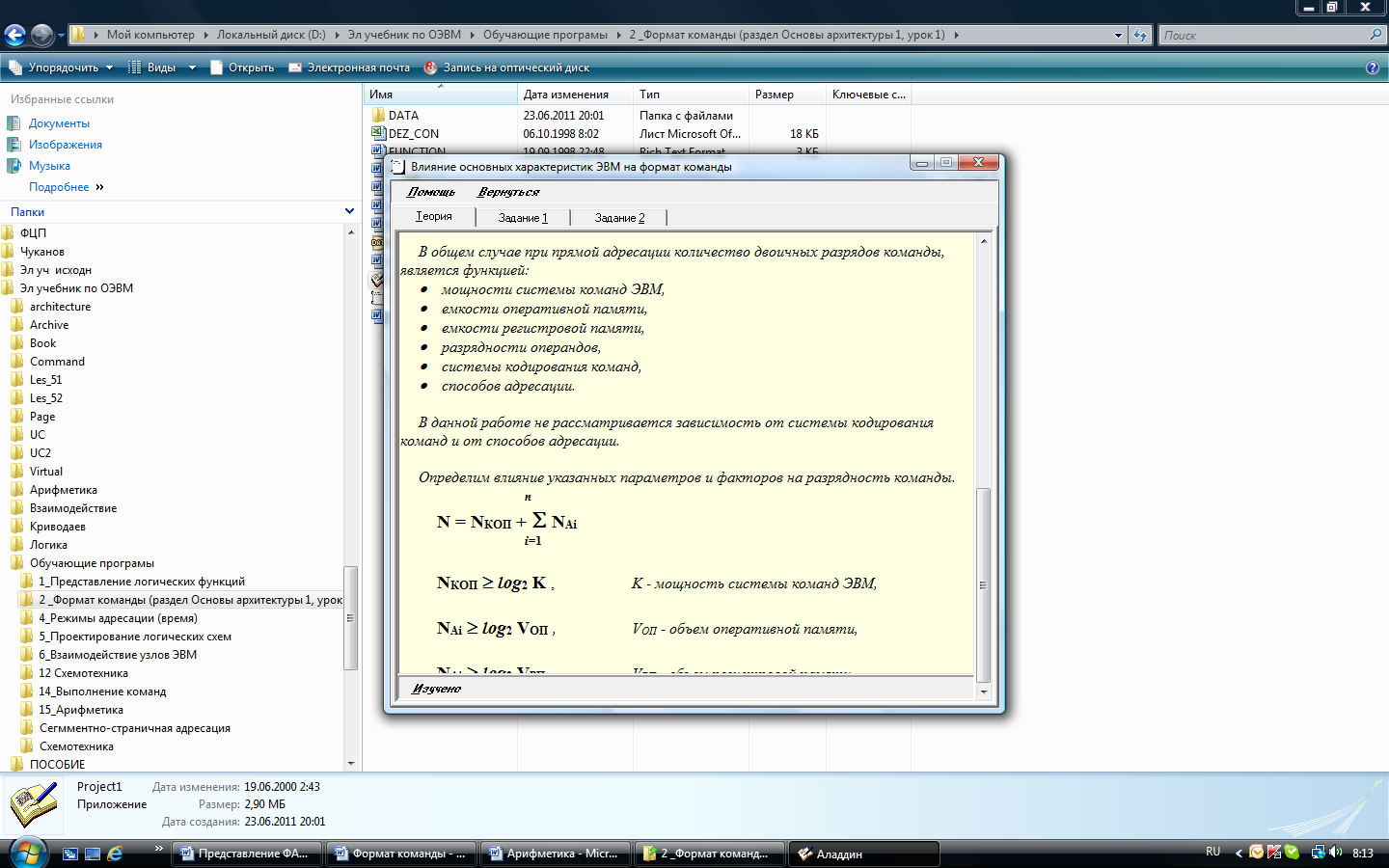

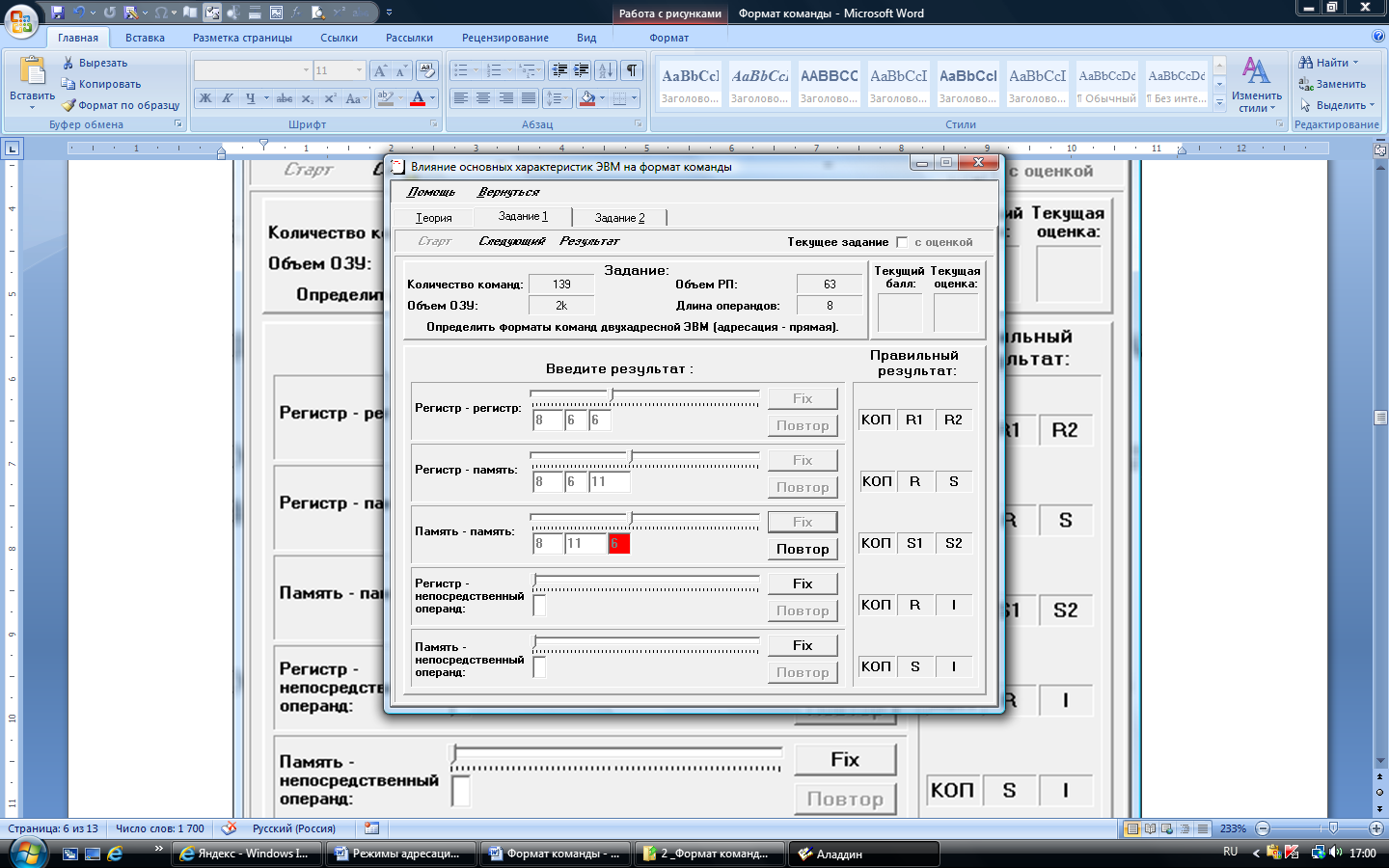
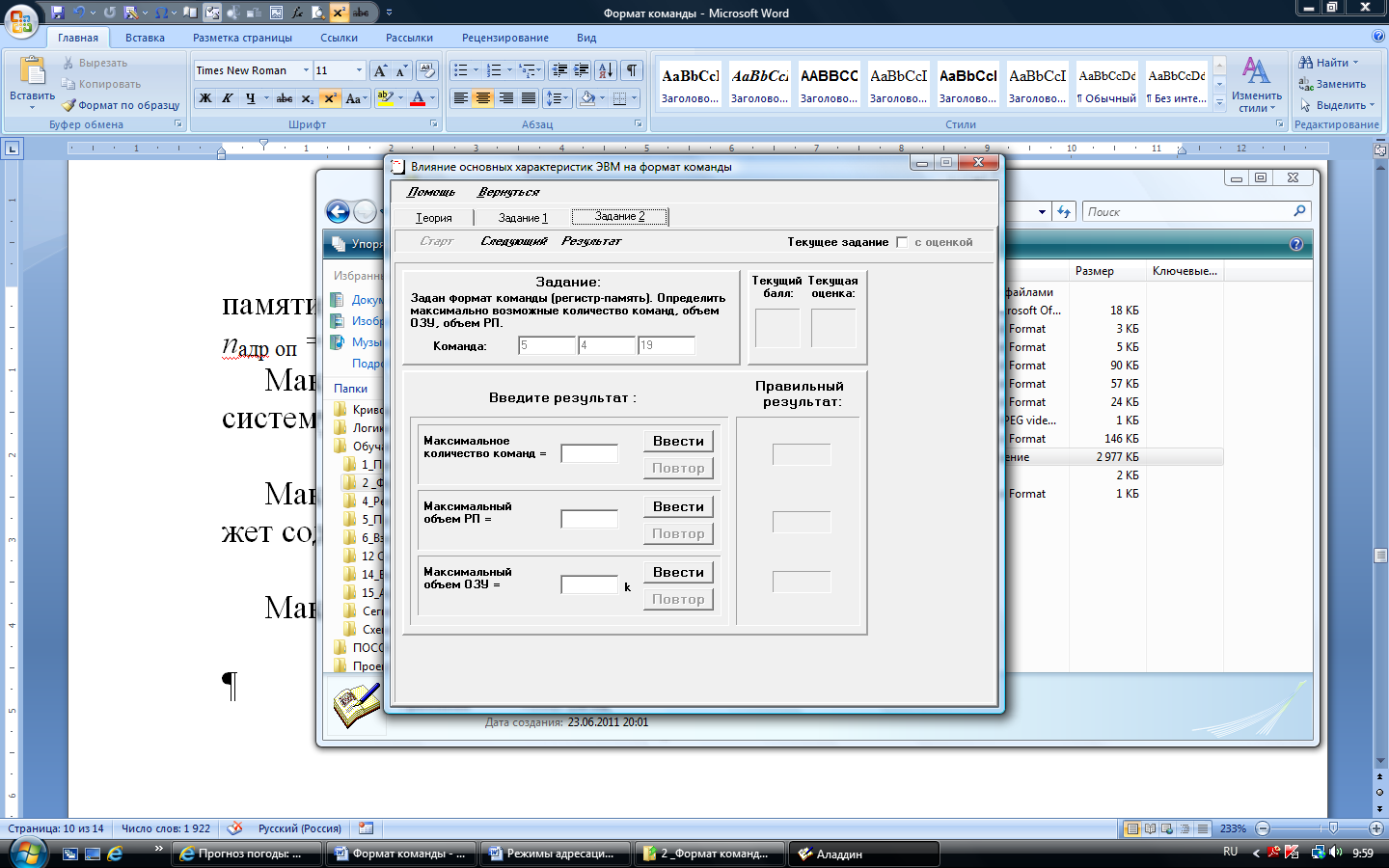
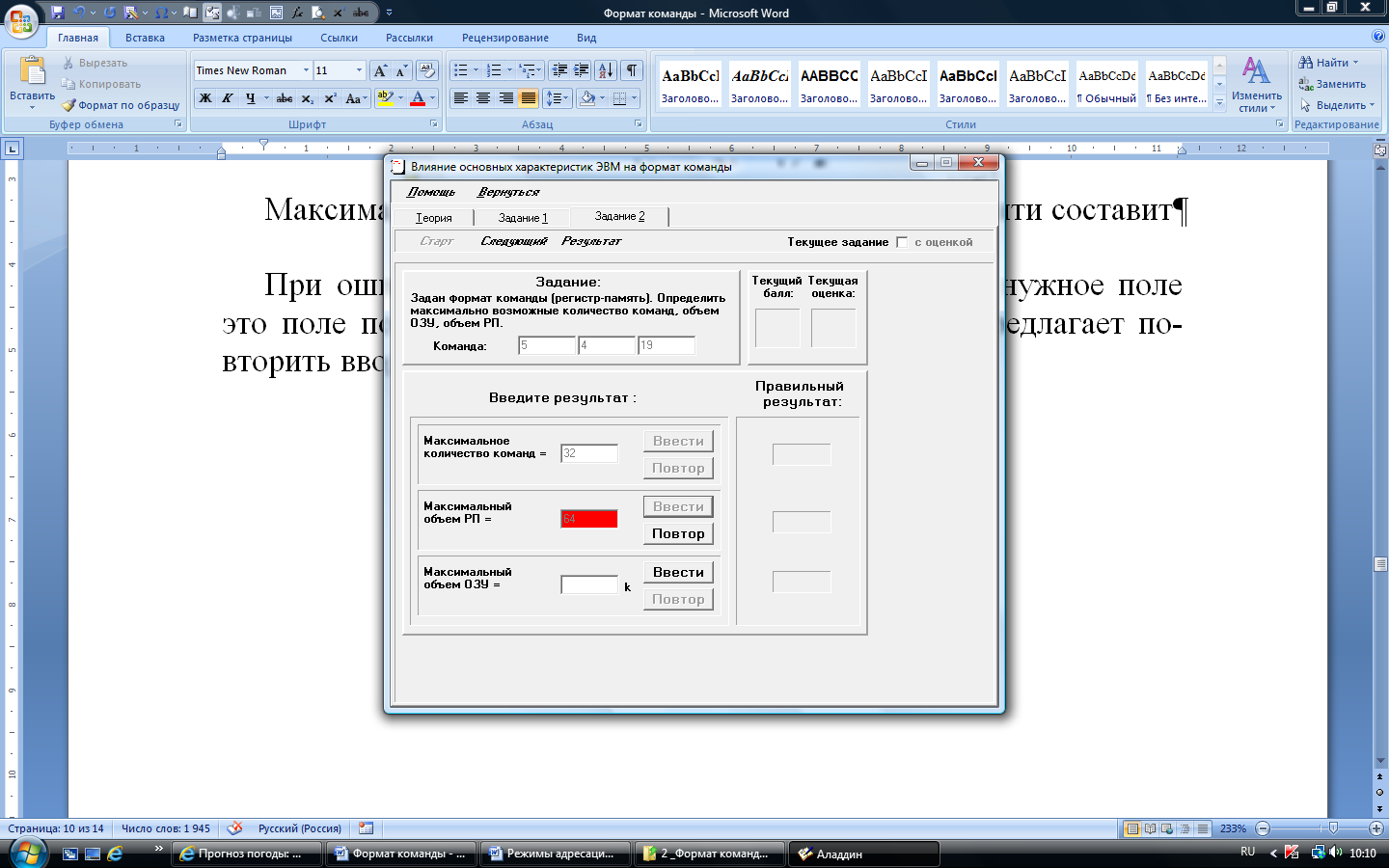
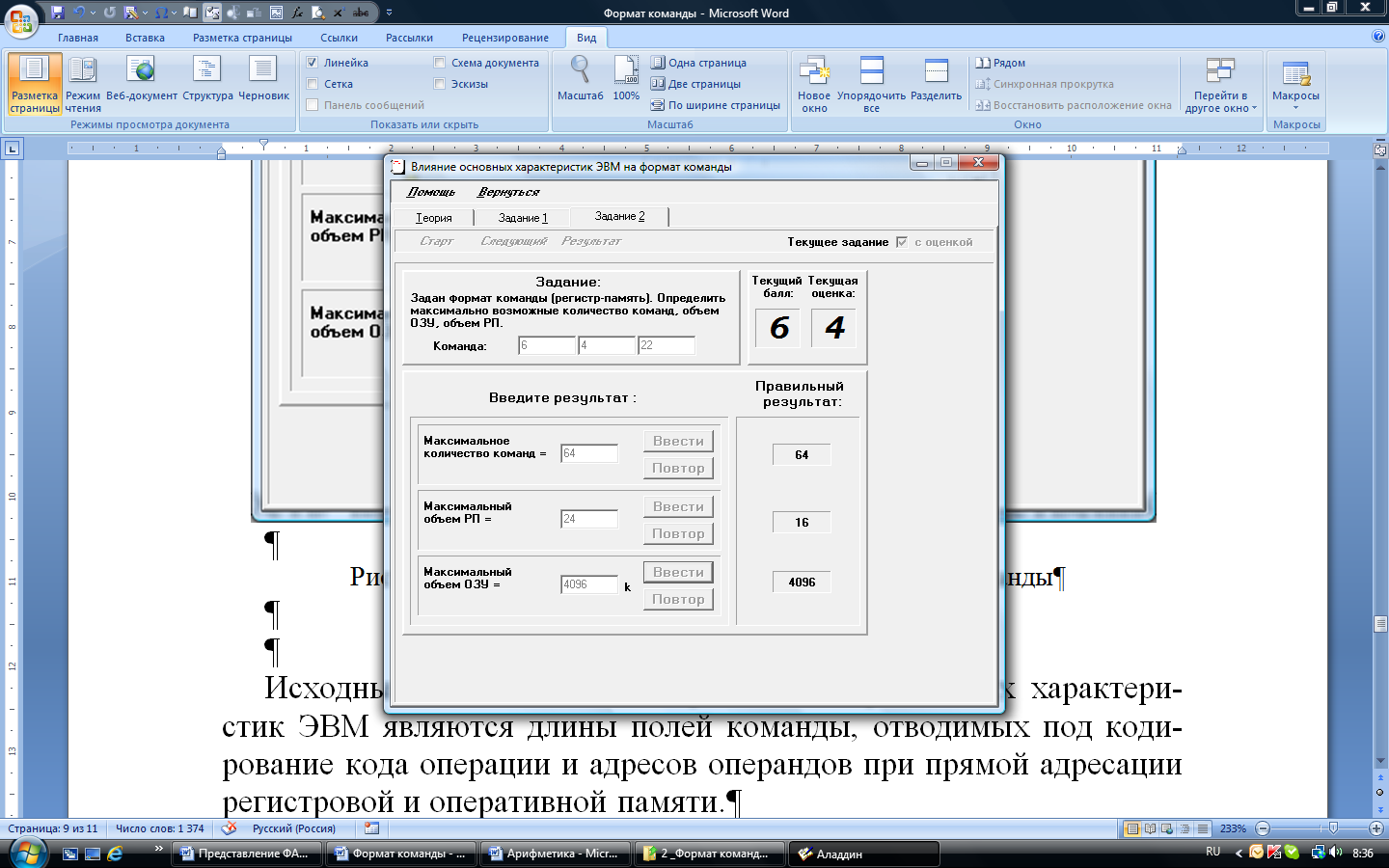
















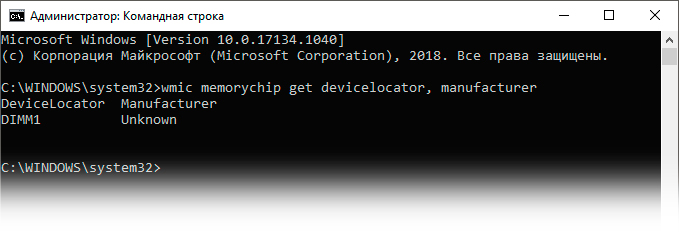
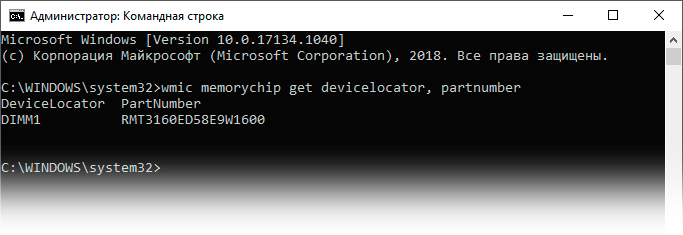
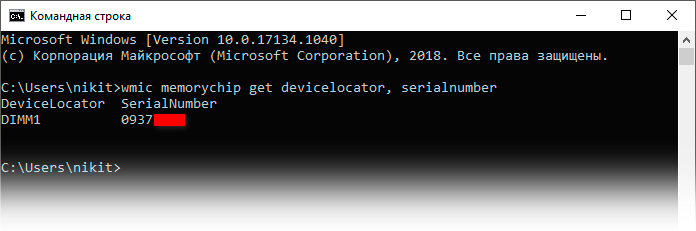
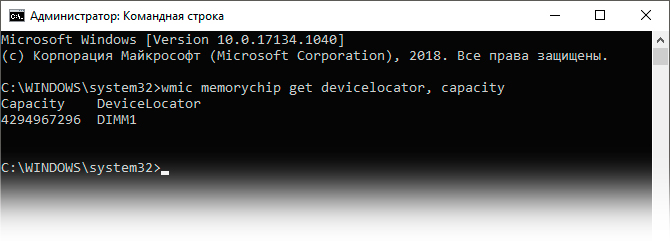
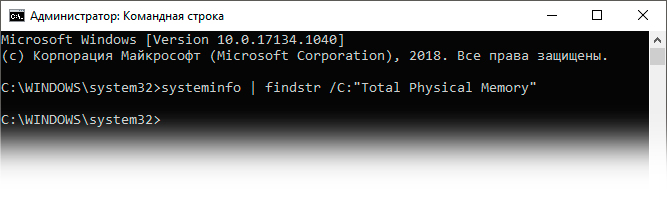
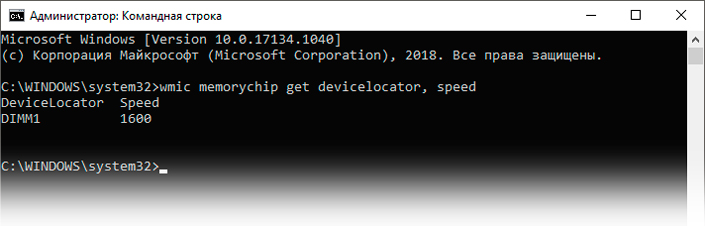
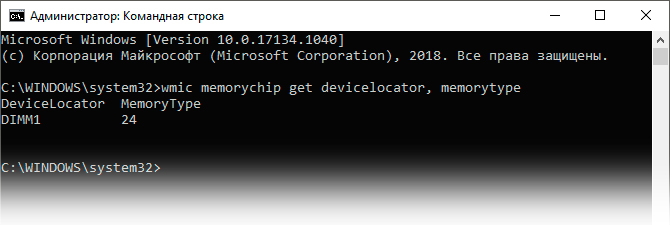
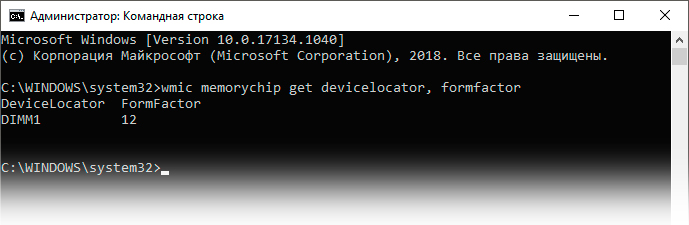
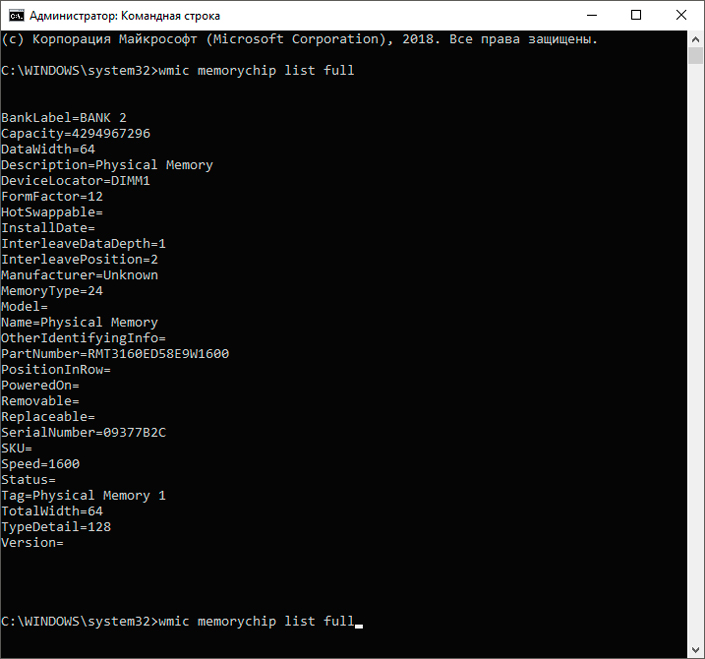
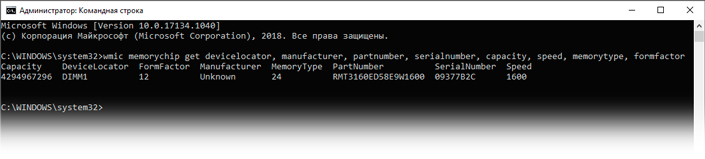



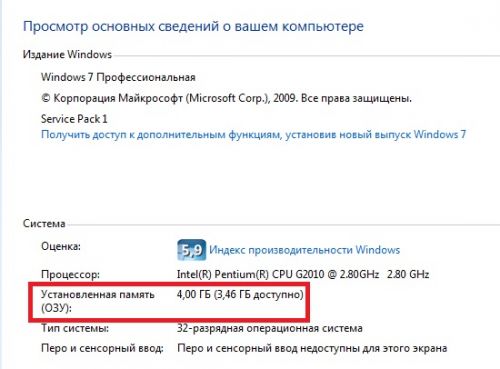
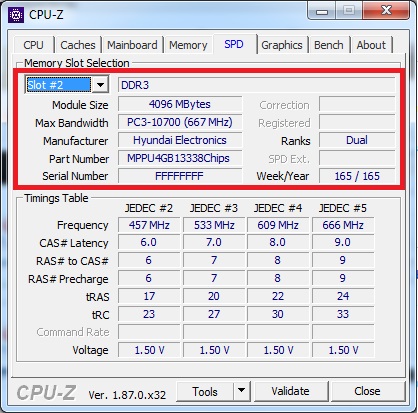
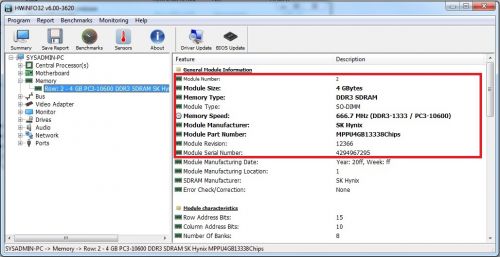
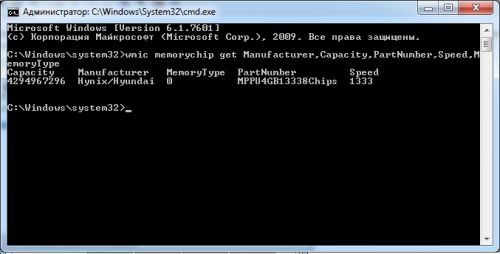
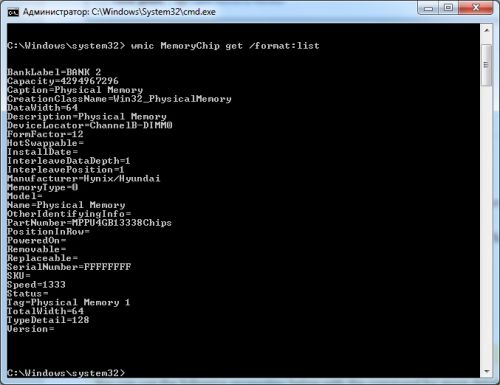
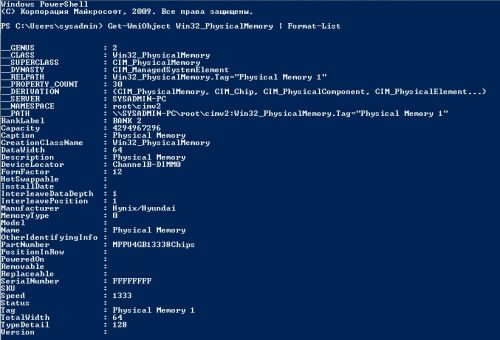






 Это внутренняя кухня процессора, регистр команд недоступен программно. Длина его 2 байта, но могла быть и другая (его могло вообще не быть) — при этом для программиста ничего бы не изменилось.
Это внутренняя кухня процессора, регистр команд недоступен программно. Длина его 2 байта, но могла быть и другая (его могло вообще не быть) — при этом для программиста ничего бы не изменилось.